1、安装就jmeter
1、下载安装包(过程略过,自己找安装包,随便装在哪个目录下)
2、配置环境变量
JMETER_HOME 为 jemter安装路径;
CLASSPATH为 %JMETER_HOME%\lib;
PATH为%JMETER_HOME%\bin;
3、安装验证
在命令窗口中输入jmeter -v回车,能出现jmeter版本则说明配置成功

4、在jmeter上调试通一个接口(如果是多个接口,按照jmeter方法添加即可)

三、安装jdk
1、下载安装包(我使用的是jdk1.8版本,自行下载)
2、配置环境变量
JAVA_HOME 为 C:\Program Files (x86)\Java\jdk1.8.0_171 (注意:java我是默认装的C盘)
CLASSPATH为 .;%JAVA_HOME%\lib;%JAVA_HOME%\lib\tools.jar;
PATH为 %JAVA_HOME%\bin;%JAVA_HOME%\jre\bin;
3、安装验证
在命令窗口中输入java -version 回车,能出现java版本则说明配置成功

五、Ant配置Jmeter:用ant构建命令来调动执行jmeter接口测试,并生成测试报告
1、配置库文件
将jmeter extras目录下的ant-jmeter-1.1.1.jar文件拷贝到ant安装目录下的lib文件夹中
2、配置ant的编译文件build.xml
新建的txt文件,并将此文件改名为build.xml,修改文档里的内容(路径修改为自己的路径)

3、配置jmeter.propertise文档
找到jmeter.properties文档,在jmeter/bin目录下,打开该文档并编辑,修改jmeter报告输出格式为xml:
改jmeter.save.saveservice.output_format=csv 为jmeter.save.saveservice.output_format=xml,并去掉前面的注释符号#

4、验证配置,执行构建测试
将之前的jmeter的脚本保存,并将build.xml配置文件放在与测试脚本相同的目录下,我的目录如下
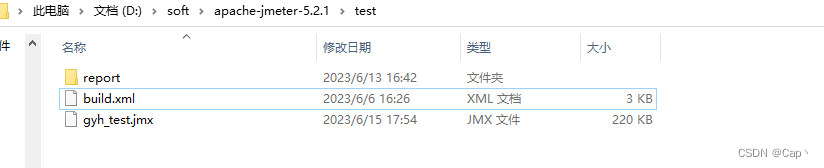
5、执行测试
在build.xml所在目录打开命令窗口(鼠标在空白处按下shift键后在右键),
或者命令行cd到build.xml文件所在目录,输入ant run回车,执行测试

6、查看测试报告
在报告输出存放路径下查看是否有jtl和html结果报告,存放路径在build文档中也有

打开html文档,测试结果展现了执行的用例名称、成功率、用例执行时间等结果参数

这样的结果是不是不太直观,因为用jmeter自带的测试报告得到的测试报告信息并不是很全,下面讲一下怎么优化测试报告
7、优化测试报告
7.1 下载优化模板 jmeter-results-shanhe-me.xsl,拷贝到jmeter的extras目录中
下载地址:jmeter.results.shanhe.me.xsl
7.2 设置测试输出报告要输出的内容:同样在jmeter.properties中,设置需要输出的内容为true,并去掉前面的注释符号#,这里全部设置成true→保存

7.3 设置build文件的报告模板为优化后的模板jmeter-results-shanhe-me.xsl

7.4 再次用ant构建测试,查看优化后的测试报告






















 4346
4346











 被折叠的 条评论
为什么被折叠?
被折叠的 条评论
为什么被折叠?








